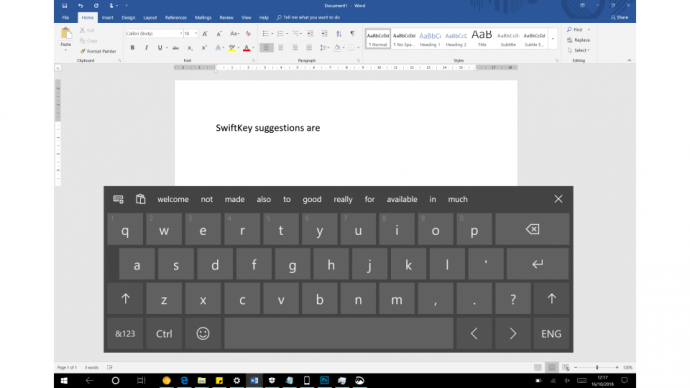Có vẻ kỳ quặc khi cân nhắc những ưu và nhược điểm của việc tải xuống bản cập nhật miễn phí cho hệ điều hành của bạn, nhưng đường dẫn của bản cập nhật Windows 10 tháng 10 năm 2018 đến các máy tính trên khắp thế giới khá suôn sẻ.
Bản cập nhật Windows 10 tháng 10 năm 2018: Một khởi đầu khó khăn
Trong trường hợp không may xảy ra cháy nhà, thật khó để nghĩ ra trường hợp tồi tệ hơn cho một bản cập nhật hơn là phá hủy tệp của người dùng, nhưng đó chính xác là những gì lần chụp đầu tiên đã làm . Không phải tất cả mọi người, phiền bạn - chỉ những người đã di chuyển tệp cá nhân của họ khỏi mặc định. Một chút khắc nghiệt vì những người có lẽ quan tâm nhất, nhưng một lời nhắc nhở kịp thời rằng sao lưu cục bộ chỉ là một chút bảo vệ chống lại điều không tưởng.
Trong mọi trường hợp, Microsoft đã nhanh chóng kéo bản cập nhật cho đến khi nó được sửa - và sẽ tung ra bản cập nhật này một lần nữa trong những ngày tới. Một số người dùng đã báo cáo rằng bản cập nhật đã phá vỡ trình điều khiển âm thanh của Intel và những người dùng HP khác đã tìm thấy các sự cố khác, nhưng Microsoft đã nhanh chóng khắc phục những lỗi này và bây giờ chúng ta có thể nói - touch wood - rằng bản cập nhật tháng 10 năm 2018 sẽ an toàn để cài đặt khi nó đến trên máy của bạn.
Nhưng bạn có nên hào hứng không? Chà, đây là tất cả những thay đổi bạn có thể mong đợi và những gì chúng mang lại cho bữa tiệc.
Đánh giá cập nhật Windows 10 tháng 10 năm 2018: Thay đổi trực quan
Có lẽ thay đổi hình ảnh nổi bật nhất hoàn toàn là tùy chọn, nhưng thay đổi đã trở nên phổ biến ở bất cứ nơi nào được thêm vào: chế độ tối. Điều đó mang lại cho File Explorer, Settings và các ứng dụng khác nhau trên nền đen chứ không phải màu trắng thông thường, điều này sẽ khiến nó dễ nhìn hơn một chút, đặc biệt là những người có xu hướng sử dụng máy tính xách tay của họ trên giường trước khi ngủ. Bạn có thể nhớ rằng macOS đã thêm tính năng tương tự với bản phát hành Mojave gần đây nhất, vì vậy, thật tuyệt khi Microsoft đang theo kịp tốc độ. Bạn có thể tìm thấy chế độ tối trong ứng dụng cài đặt.
Những thay đổi mặc định khó phát hiện hơn, nhưng chúng ở đó. Nhìn kỹ vào đường viền của các cửa sổ và bạn sẽ thấy chúng đã sử dụng màu xám trang nhã, thay vì đóng gói màu cũ. Trên hết, bạn sẽ thấy việc sử dụng bóng và độ trong suốt nhiều hơn để có cảm giác sâu hơn. Nó tinh tế, nhưng nó làm cho hệ điều hành cảm thấy chuyên nghiệp hơn một chút, nếu điều đó quan trọng đối với bạn.
Thực tế hơn, hữu ích hơn đối với những người có thị lực yếu hơn là khả năng điều chỉnh kích thước phông chữ hệ thống mà không làm cho các biểu tượng và các yếu tố giao diện khác lớn một cách hài hước - điều đặc biệt hữu ích đối với những người có màn hình DPI cao. Bạn sẽ tìm thấy nó trong cài đặt Dễ truy cập, nhưng hơi rắc rối một chút: mỗi thay đổi yêu cầu bạn đăng nhập và đăng xuất để xem tác động của nó, có nghĩa là việc nhận được nó chỉ là vấn đề thử và sai.
tần suất thay đổi bộ lọc snapchat
Cuối cùng, bản cập nhật mang đến các tùy chọn HDR trong trang Cài đặt hiển thị. Tại đây, bạn có thể xem ngay các thiết bị hiển thị của mình có tương thích với phát trực tuyến và chơi game HDR hay không, đồng thời đặt cách hiển thị nội dung HDR. Bạn thậm chí có thể vô hiệu hóa HDR khi máy tính xách tay của bạn sắp hết pin, đây là một điều thú vị - mặc dù vẫn còn tranh cãi về việc điều này sẽ thực sự tiết kiệm được bao nhiêu.
Đánh giá bản cập nhật Windows 10 tháng 10 năm 2018: Cải tiến chế độ máy tính bảng và điện thoại thông minh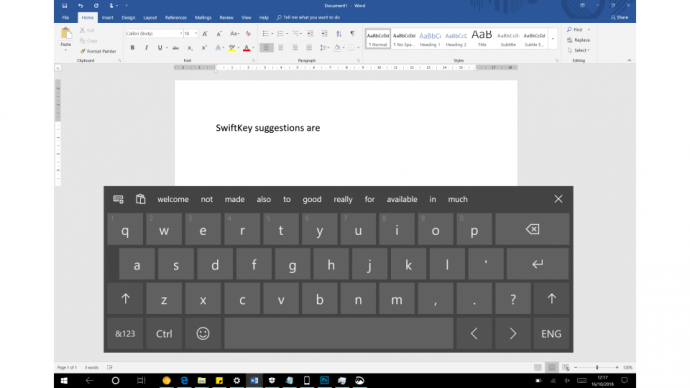
Tôi không nghĩ sẽ là một cú sốc lớn đối với bất kỳ ai đọc bài này rằng chế độ máy tính bảng của Windows 10 không chính xác khiến cả thế giới bùng cháy, nhưng nó đã và đang cải thiện dần dần cho những người đang sử dụng máy tính bảng Windows 10. Các cải tiến bắt đầu xuất hiện trong Bản cập nhật dành cho người sáng tạo mùa thu năm ngoái, nơi tính năng vuốt để nhập được giới thiệu. Điều này cho phép bạn theo dõi một dòng trên bàn phím ảo để nhập các từ thông dụng, thay vì gõ vội vào kính. Đó là những gì tôi sử dụng trên điện thoại của mình và việc gõ phím trở nên đẹp hơn vô cùng. Không đủ đẹp để tránh xa bàn phím thực thường xuyên, nhưng đẹp hơn tất cả.
Giờ đây, Microsoft đã sẵn sàng để tiến xa hơn với bản cập nhật tháng 10 năm 2018. Bạn còn nhớ khi Microsoft mua SwiftKey vào năm 2016 không? Tính năng này hiện đã được tích hợp đầy đủ ở đây, có nghĩa là các đề xuất dự đoán thông minh sẽ xuất hiện phía trên bàn phím khi bạn nhập. Vẫn tốt hơn (hoặc tệ hơn, nếu bạn là người lo lắng về quyền riêng tư), điều này có thể được chuyển từ tài khoản iPhone hoặc Android của bạn, có nghĩa là các dự đoán mà nó đưa ra phải được điều chỉnh cho phù hợp với từ vựng của bạn.
Bộ nhớ dài này cũng hiển nhiên trong Lịch sử bảng tạm. Trên máy tính để bàn, nếu bạn nhấn Windows + V thay vì Ctrl + V trong một ứng dụng, bạn sẽ nhận được một loạt văn bản và hình ảnh đã sao chép gần đây để dán vào. Lịch sử này có thể được đồng bộ hóa giữa các thiết bị Windows 10 và bản cập nhật trong tương lai sẽ mang lại tính năng này cũng trên thiết bị di động. Bạn có thể vô hiệu hóa điều này, nếu nó khiến bạn cảm thấy lo lắng một chút.
Cuối cùng, ứng dụng Điện thoại của bạn hiện là một phần hoàn toàn của trải nghiệm Windows 10. Điều này có nghĩa là người dùng Android có thể đọc và trả lời tin nhắn SMS một cách thuận tiện từ máy tính để bàn - một tính năng có thể rất hay khi mọi người thực sự nhắn tin - và kéo ảnh từ điện thoại. Đó là giai đoạn đầu và hứa hẹn sẽ có nhiều chức năng hơn, nhưng đó là một khởi đầu tốt. Bạn không cần phải cắm điện thoại của mình - chỉ cần tải xuống một ứng dụng và miễn là các thiết bị của bạn chia sẻ cùng một mạng không dây thì bạn đã sẵn sàng.
Đánh giá cập nhật Windows 10 tháng 10 năm 2018: Các bổ sung khác
Có những tính năng bổ sung nhỏ thú vị khác không thực sự đảm bảo cho phần riêng của chúng. Thật thuận tiện cho những người trong chúng ta có bàn phím không có nút PrtScn, giờ đây bạn có thể nhấn Shift + Windows + S để truy cập công cụ cắt. Điều này cho phép bạn lấy một chút màn hình sau đó ngay lập tức chỉnh sửa, cắt và chia sẻ thông qua ứng dụng Snip & Sketch.
Bất kỳ ai sử dụng Game Bar cũng sẽ thấy những cải tiến. Công cụ để ghi lại cảnh quay và phát trực tiếp các trò chơi khai thác hiện hiển thị bộ đếm tốc độ khung hình cũng như số liệu thống kê về mức sử dụng CPU, GPU và RAM. Chi tiết bổ sung tương tự hiện được thêm vào Trình quản lý tác vụ với hai cột mới: cột đầu tiên hiển thị mức tiêu thụ điện năng của một quy trình, trong khi cột thứ hai cung cấp cho bạn chỉ báo về mức sử dụng năng lượng theo thời gian.
Notepad là một bộ đếm thời gian cũ khác để thu hút sự chú ý. Bây giờ nó có thể phân tích cú pháp chính xác văn bản từ hệ thống UNIX và macOS, ngay từ đầu, nhưng có những cải tiến khác cho người dùng bình thường hơn. Bạn có thể thay đổi thu phóng văn bản, ‘Tìm và Thay thế’ hiện tìm kiếm toàn bộ tài liệu (không chỉ ở trên hoặc dưới con trỏ) và bạn cũng có thể thêm số dòng và cột.
Những người hâm mộ Registry Editor, bạn không bị lãng quên! Phần mềm hiện có chức năng tự động hoàn thành, giúp việc tìm kiếm một phím dài cụ thể bớt tẻ nhạt hơn.
sửa các biểu tượng và phím tắt bị hỏng trong Windows 10
Quay lại với người dùng bình thường và Microsoft Edge nhận được một số cải tiến về mặt thẩm mỹ, nhưng đáng kể hơn là giờ đây bạn có nhiều quyền kiểm soát hơn đối với cách bạn xử lý video tự động phát. Nó có thể bị chặn hoàn toàn, chỉ được phép trên các trang web có trong danh sách cho phép hoặc bị tắt tiếng cho đến khi nó được bật.
Thư viện biểu tượng cảm xúc của bạn cũng đã được cập nhật, vì vậy những khuôn mặt hói và đầu đỏ sẽ được kết hợp cùng với lửng, bánh mì tròn và DNA. Chúng có thể được thêm vào văn bản ở bất kỳ đâu bạn thích bằng bảng biểu tượng cảm xúc tích hợp sẵn của Windows 10, được kích hoạt bằng phím tắt toàn bộ Windows +.
Tất nhiên, đó sẽ không phải là một bản cập nhật Windows 10 nếu Microsoft không đưa con ngựa Bing đã chết ra ngoài cho một vụ đánh cá khác, và với phiên bản tháng 10 năm 2018 cũng vậy. Menu Bắt đầu hiện hiển thị kết quả tìm kiếm web từ Bing mà bạn không cần yêu cầu, và kỳ lạ hơn nữa là giờ đây bạn có thể tìm kiếm trên web trực tiếp từ Notepad. Tâm trí mờ mịt.
Tương tự, Microsoft thậm chí còn quản lý một plug-in cho OneDrive trong tính năng bảo vệ ransomware. Đúng là nếu bạn có nội dung được sao lưu vào đám mây, bạn sẽ ít bị tống tiền hơn, nhưng đó là một hành động nặng nề. Điều đó thật đáng tiếc, vì thay đổi lớn khác ở đây là tất cả để tốt hơn: giờ đây bạn có thể đưa các chương trình đáng tin cậy vào danh sách trắng khỏi danh sách các ứng dụng bị chặn, thay vì phải theo dõi từng chương trình mà bạn muốn có đầy đủ quyền.
Đánh giá bản cập nhật Windows 10 tháng 10 năm 2018: Cải tiến cho lần tiếp theo
Bộ là MIA. Tính năng này, đã thông báo cách đây một thời gian , được cho là cho phép bạn nhóm các ứng dụng như tab trong trình duyệt. Hình ảnh một tài liệu Word, một trang web và File Explorer được xếp thành các tab dọc theo màn hình và bạn sẽ có được ý tưởng. Nó vẫn chưa sẵn sàng bên ngoài Microsoft Insiders, vì vậy chúng tôi cho rằng nó sẽ có mặt với chúng tôi vào lần sau.
cách hiển thị ảnh trên chromecast
Microsoft cũng hứa rằng học máy sẽ được triển khai để tìm hiểu thói quen sử dụng của bạn, đảm bảo rằng các bản cập nhật sẽ không khởi động lại máy tính của bạn vào những thời điểm không thích hợp. Đó là một ý tưởng hay, nhưng hiện tại nó không thực hiện được bất kỳ nỗ lực nào để đảm bảo công việc không bị mất khi việc khởi động lại cuối cùng thành hiện thực. Nào AI, sử dụng ổ bánh mì của bạn.
Đánh giá cập nhật Windows 10 tháng 10 năm 2018: Bản án
Được thực hiện một cách riêng biệt, các bản cập nhật có cảm giác giống như một sự mệt mỏi về mặt tính năng. Tuy nhiên, cùng nhau, chúng tạo nên một bản cập nhật khá tốt. Và do chúng miễn phí, bạn cũng không thực sự có thể phàn nàn về giá cả.
Với hy vọng Sets đã sẵn sàng ra mắt khán giả, hy vọng chính của chúng tôi là chuyến đi chơi tiếp theo sẽ có ít cải tiến gia tăng hơn và có nhiều tính năng tiêu đề hơn. Ồ, và chúng ta cũng có thể làm được mà không cần tung ra bản vá lỗi lần sau…